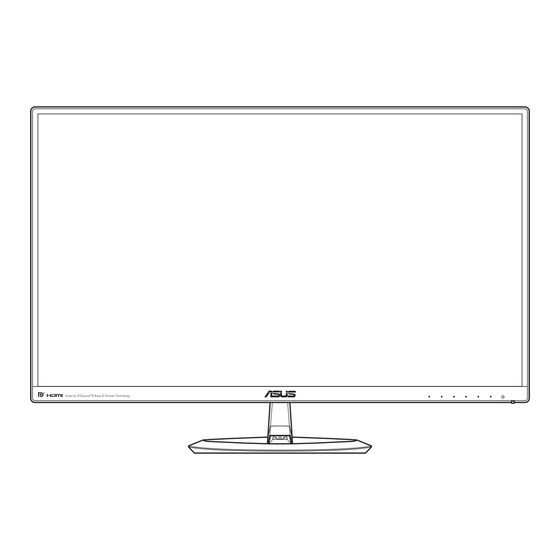
Table des Matières
Publicité
Liens rapides
Publicité
Table des Matières

Sommaire des Matières pour Asus MX25A Serie
- Page 1 Série MX25A Moniteur LCD Guide de l’utilisateur...
- Page 2 La garantie du produit ou service ne sera pas prolongée si : (1) le produit a été réparé, modifié ou altéré, sauf si les réparations, modifications ou altérations ont été authorisées par écrit par ASUS; ou (2) si le numéro de série du produit a été effacé ou n'est plus lisible.
-
Page 3: Table Des Matières
Table des matières Avertissements ................... iv Informations de sécurité ................v Soin & Nettoyage ..................vi Services de reprise ..................vii Bienvenu ! ..................1-1 Contenu de la boîte ..............1-1 Assemblage de la base du moniteur .......... 1-2 Branchement des câbles ............. 1-3 1.4.1 Arrière du moniteur LCD .......... -
Page 4: Avertissements
Avertissements Déclaration de la Commission Fédérale des Télécommunications (FCC) Cet appareil est conforme à la section 15 du règlement de la FCC. Son fonctionnement est sujet aux deux conditions suivantes : • Cet appareil ne doit pas causer d’interférences nuisibles, et • Cet appareil doit être capable d’accepter toutes les interférences, y compris les interférences pouvant provoquer un fonctionnement indésirable. -
Page 5: Informations De Sécurité
Informations de sécurité • Avant d’installer le moniteur, lisez attentivement toute la documentation qui accompagne la boîte. • Pour réduire le risque d’incendie ou de choc électrique, n’exposez jamais le moniteur à la pluie ou à l’humidité. • N’essayez jamais d’ouvrir le boîtier du moniteur. Les hautes tensions dangereuses à l’intérieur du moniteur peuvent entraîner de graves blessures corporelles. -
Page 6: Soin & Nettoyage
Soin & Nettoyage • Avant de soulever ou de déplacer votre moniteur, il est préférable de débrancher les câbles et le cordon d'alimentation. Suivez les bonnes techniques de levage quand vous soulevez le moniteur. Quand vous soulevez ou transportez le moniteur, tenez les bords du moniteur. Ne soulevez pas le moniteur en tenant le support ou le cordon d’alimentation. -
Page 7: Services De Reprise
Où trouver plus d’informations Référez-vous aux sources suivantes pour les informations supplémentaires et pour les mises à jour de produit et logiciel. Sites Web de ASUS Les sites Web internationaux d’ASUS fournissent des informations mises à jour sur les produits matériels et logiciels d’ASUS. Référez- vous à http://www.asus.com Documentation en option Votre emballage produit peut inclure une documentation en option qui peut avoir été ajoutée par votre revendeur. Ces documents ne font pas partie de l’emballage standard. Services de reprise Les programmes de recyclage et de reprise d'ASUS illustrent notre engagement envers les normes les plus élevées de protection de notre... -
Page 8: Bienvenu
Bienvenu ! ® Merci d’avoir acheté ce moniteur LCD d'ASUS Le dernier moniteur à écran LCD large d’ASUS offre un affichage plus net, plus large et plus lumineux, en plus de toute une gamme de fonctions qui améliorent votre séance de visionnage. Avec ces fonctions, vous pouvez profiter du confort et vous régaler d’une expérience visuelle ! Contenu de la boîte Vérifiez que la boîte contient les éléments suivants : Moniteur LCD Base du moniteur Guide de mise en route Carte de garantie 1x Adaptateur secteur 1x Cordon secteur 1x câble HDMI 1x câble MHL (en option) 1x câble DisplayPort (en option) • Si l’un des éléments ci-dessous est endommagé ou manquant, contactez immédiatement votre revendeur. -
Page 9: Assemblage De La Base Du Moniteur
Assemblage de la base du moniteur Mettez le moniteur face à terre sur une table. Fixez la base au bras et serrez-les ensemble fermement avec la vis. Vous pouvez facilement serrer la vis avec les doigts. Ajustez le moniteur pour que l'angle soit confortable. • Nous vous conseillons de couvrir la surface de la table avec un chiffon doux pour éviter d’endommager le moniteur. Chapitre 1 : Présentation du produit... -
Page 10: Branchement Des Câbles
Branchement des câbles 1.4.1 Arrière du moniteur LCD MHL / HDMI-1 HDMI-2 HDMI-3 MHL / HDMI-1 HDMI-2 HDMI-3 Boutons de commande Ports MHL / HDMI Port d’affichage Prise casque Port ENTRÉE CC Haut-parleur Antivol Kensington Moniteur LCD d'ASUS Série MX25A... -
Page 11: Présentation Du Moniteur
Présentation du moniteur 1.5.1 Utilisation des boutons de commande Utilisez les boutons de commande situés à l'arrière du moniteur pour régler les paramètres de l'image. Touchez les touches 1-6 pour activer la page de la liste des touches. Mode Standard MHL/HDMI-1 2560 x 1440 @ 60Hz Menu QuickFit Sélection Entrée Fermer Volume Filtre de lumière bleue 1 2 3 4 5 6 Touche2 de raccourci : • Ceci est une touche de raccourci. Le réglage par défaut est Niveau 0. Touche1 de raccourci : • Ceci est une touche de raccourci. Le réglage par défaut est Volume. Bouton Fermer : •... - Page 12 Consultez page 1-6 pour plus de détails. Bouton Menu : • Pour entrer dans le menu OSD. Bouton d’alimentation/Indicateur d’alimentation : • Appuyez sur ce bouton pour allumer/éteindre le moniteur. • Les couleurs de l'indicateur d’alimentation sont indiquées dans le tableau ci-dessous : État Description Blanc ALLUMÉ Orange Mode Veille ETEINT ETEINT Moniteur LCD d'ASUS Série MX25A...
-
Page 13: Fonction Quickfit
1.5.2 Fonction QuickFit La fonction QuickFit contient trois motifs : (1) Grille (2) Format papier (3) Taille photo. QuickFit comprend trois motifs : Motif de la grille : Aide les concepteurs et les utilisateurs à organiser le contenu et la mise en page afin d'obtenir un aspect cohérent. Alignment Grid Format papier : Permets aux utilisateurs de visualiser leurs documents en taille réelle à l'écran. Letter Letter EXIT Taille photo : Permet aux photographes et aux autres utilisateurs de visualiser avec précision et de modifier leurs photos en taille réelle à l'écran. 8x10 Chapitre 1 : Présentation du produit... -
Page 14: Retrait De La Base
Retrait de la base Pour détacher la base, procédez comme suit : Débranchez les câbles d'alimentation et de signal. Posez doucement le moniteur face à terre sur une table propre. Utilisez vos doigts pour dévissez la vis située au bas de la base, puis retirez la base du socle. Vous pouvez également directement utiliser un tournevis pour ôter la vis fixant la base au socle, avant de retirer la base. • Nous vous conseillons de couvrir la surface de la table avec un chiffon doux pour éviter d’endommager le moniteur. -
Page 15: Réglage Du Moniteur
Réglage du moniteur • Pour une vision optimale, il est recommandé d'avoir une vision de face sur le moniteur, ensuite réglez l'angle du moniteur pour qu'il soit confortable. • Tenez le support pour empêcher le moniteur de tomber quand vous le changez d’angle. • Vous pouvez ajuster l’angle du moniteur de -5˚ à 20˚. -5 to +20 • Il est normal que l'écran tremble légèrement lorsque vous réglez l'angle de vision. Moniteur LCD d'ASUS Série MX25A... -
Page 16: Menu Osd (Affichage À L'écran)
3.1 Menu OSD (affichage à l’écran) 3.1.1 Reconfiguration MX25A Mode Standard MHL/HDMI-1 2560 x 1440 @ 60Hz Splendid Mode Paysage Filtre de lumière bleue Mode Standard Couleur Mode Cinéma Image Mode Jeu Mode Vue Nocturne Sélection Entrée Mode sRGB Mode Lecture Configuration Système Raccourci Mode Sombre Appuyez sur le bouton MENU pour afficher le menu OSD. -
Page 17: Présentation Des Fonctions Osd
• Mode sRGB : Le meilleur choix pour visionner des photos et des graphiques de PC. • Mode Lecture : Le meilleur choix pour lire des livres, avec la technologie SPLENDID™ Video Intelligence. • Mode Sombre : Le meilleur choix pour un environnement faiblement lumineux, avec la technologie SPLENDID™ Video Intelligence. Moniteur LCD d'ASUS Série MX25A... - Page 18 • En Mode Standard, les fonctions Saturation, Temp. couleurs, Teinte de peau, Netteté, et ASCR ne sont pas réglables. • En Mode sRGB, les fonctions Saturation, Température Couleur, Teinte de peau, Netteté, Luminosité, Contraste et ASCR ne sont pas réglables. • En Mode Lecture, les fonctions Saturation, Teinte de peau, ASCR, Contraste et Température Couleur ne sont pas réglables. Filtre de lumière bleue Réduit le niveau d'énergie de lumière bleue émis par le rétroéclairage à DEL. MX25A Mode Standard MHL/HDMI-1 2560 x 1440 @ 60Hz Splendid Niveau 0 Filtre de lumière bleue Niveau 1 Couleur Niveau 2 Image Niveau 3 Niveau 4 Sélection Entrée Configuration Système Raccourci...
- Page 19 Température Couleur : Pour sélectionner la température de couleur souhaitée. Les choix disponibles : Froid, Normal, Chaud, et Mode Utilisateur. • En Mode Utilisateur, les couleurs R (Rouge), V (Vert), et B (Bleu) peuvent être réglées par l’utilisateur ; la plage de réglage est de 0 à 100. • Teinte de peau : Pour sélectionner les tons chair souhaités. Les choix disponibles : Rouge, Natural, et Jaune. Moniteur LCD d'ASUS Série MX25A...
- Page 20 Netteté : Pour ajuster la netteté de l’image. La plage de réglage est de 0 à100. • Trace Free : Augmente le temps de réponse avec la technologie Over Drive. La plage de réglage est de 0 (lent) à 100 (rapide). • Contrôle de l'aspect : Pour régler les proportions entre "Plein écran" et "4:3". • Le format 4:3 n'est disponible que lorsque la source d'entrée est au format 4:3. • VividPixel : La technologie ASUS Exclusive qui apporte des visuels réalistes pour un plaisir de clarté et de détails. La plage de réglage est de 0 à 100. • ASCR : Choisissez MARCHE ou ARRÊT pour activer ou désactiver la fonction de rapport de contraste dynamique. Chapitre 3 : Instructions générales...
- Page 21 : Mode Musique, Mode Vidéo, Mode Jeu et Mode Utilisateur. • En Mode Utilisateur, vous pouvez ajuster les réglages de l'égaliseur. Sélection Entrée Pour choisir la source d'entrée. MX25A Mode Standard MHL/HDMI-1 2560 x 1440 @ 60Hz Splendid MHL/HDMI-1 Filtre de lumière bleue HDMI 2 Couleur HDMI 3 Image DisplayPort Sélection Entrée Configuration Système Raccourci Moniteur LCD d'ASUS Série MX25A...
- Page 22 Configuration système Pour ajuster la configuration du système. MX25A Mode Standard MHL/HDMI-1 2560 x 1440 @ 60Hz Splendid Splendid Demo Mode Filtre de lumière bleue GamePlus Couleur ECO Mode Image Configuration OSD Langue Sélection Entrée Serrure Configuration Système Informations Raccourci Plus (Page 1/2) MX25A Mode Standard MHL/HDMI-1 2560 x 1440 @ 60Hz Splendid Retour Filtre de lumière bleue...
- Page 23 • Plus : Pour aller à la page suivante des Paramètres système. • Retour : Pour retourner à la page précédente des Paramètres système. • Informations : Pour afficher les informations du moniteur. • Indicateur d’alimentation: Pour allumer / éteindre la DEL de l'indicateur d’alimentation. • Verr touche d'alim : Active / Désactive la touche d'alimentation. • Tout réinit. : Choisissez Oui pour restaurer tous les réglages sur le mode d'usine par défaut. Moniteur LCD d'ASUS Série MX25A...
- Page 24 Raccourci Attribuez une fonction spécifique aux deux touches de raccourci. MX25A Mode Standard MHL/HDMI-1 2560 x 1440 @ 60Hz Splendid Raccourci 1 Splendid Filtre de lumière bleue Raccourci 2 Luminosité Couleur Contraste Image Température Couleur Volume Sélection Entrée GamePlus Configuration Système Filtre de lumière bleue Raccourci (Raccourci 1)
-
Page 25: Spécifications
652 x 514 x 124 mm Poids net (pied inclus) 4.2 ±1.0 kg Poids brut (approx.) 6.4 ±1.0 kg Adaptateur CC 65W 19V 3,42A ,100~240Vca à 50/60Hz Tension de voltage (Delta ADP-65GD B) Température de fonctionnement : 0~40˚C Température Température de stockage : -30 ~ 65˚C Adaptateur, câble d'alimentation, câble HDMI, câble Accessoires MHL (en option), câble DisplayPort (en opition), guide de démarrage rapide, carte de garantie Energy Star®, UL/cUL, CB, CE, ErP, FCC, CCC, BSMI, CU, RCM, VCCI, J-MOSS, KCC, E-Standby, Normes de sécurité CEL, RoHS, WEEE, ISO 9241-307 Windows 7 et Windows 8.1 WHQL, EPEAT(par pays) * L'adaptateur dispose des approbations réglementaires PSE. * Spécifications sujettes à modification sans préavis. 3-10 Moniteur LCD d'ASUS Série MX25A... -
Page 26: Guide De Dépannage (Faq)
3.3 Guide de dépannage (FAQ) Problème Solution possible Le voyant DEL d'alimentation • Appuyez sur le bouton pour vérifier si le moniteur n’est pas ALLUMÉ est en mode ALLUMÉ. • Vérifiez si le cordon d'alimentation est correctement branché sur le moniteur et sur la prise de courant. • Vérifiez le fonctionnement de l'indicateur d'alimentation dans le menu principal de l'OSD. Sélectionnez "ALLUMÉ" pour allumer la DEL. Le voyant DEL d’alimentation • Vérifiez si le moniteur et l’ordinateur sont en mode est de couleur orange et il n’y a ALLUMÉ. aucune image sur l’écran • Assurez-vous que le câble de signal est correctement branché... -
Page 27: Fréquences Supportées
SVGA 832x624@75Hz 1152 x 667 49,714 74,533 57,27 * Les modes qui ne sont pas listés dans le tableau peuvent ne pas être supportés. Pour une résolution optimale, nous vous conseillons de choisir un mode listé dans le tableau ci-dessus. 3-12 Moniteur LCD d'ASUS Série MX25A...





